[プロスペクター]ツリーからサブアセンブリ PKT ファイルを図面に読み込むには
最初にツール パレットに読み込むのではなく、[プロスペクター]ツリーから図面にサブアセンブリ オブジェクトを追加することによって、サブアセンブリ オブジェクトを作成することができます。
注: このコマンドは、Subassembly Composer で作成された PKT ファイルのみをサポートします。その他のタイプのサブアセンブリは、ツール パレットから図面に挿入する必要があります。
- [プロスペクター]ツリーで[サブアセンブリ]コレクションを右クリックします。
- [図面に読み込む]をクリックします。
- [開く]ダイアログ ボックスで、挿入するサブアセンブリ PKT ファイルの場所にナビゲートします。
- 1 つまたは複数のサブアセンブリを選択します。[Ctrl]または[Shift]を使用して、複数のサブアセンブリを選択できます。
- [開く]をクリックします。
- 次のいずれかの操作を行います。
- 単一のサブアセンブリを選択した場合、図面内の既存のアセンブリの挿入ポイントを選択するか、コマンド ラインで[アタッチ解除]と入力してアセンブリに関連付けせずに挿入することができます。また、次に説明する挿入オプションと置換オプションを使用することもできます。
- 複数のサブアセンブリを選択した場合は、それらのサブアセンブリの挿入位置を図面上で選択します。すべてのサブアセンブリがアタッチ解除されたサブアセンブリとして挿入されます(アセンブリには関連付けられません)。
2 つの既存のサブアセンブリ間にサブアセンブリを挿入するには
- アセンブリ内のマーカー ポイントを選択するように求めるプロンプトが表示されたら、i と入力します。
- サブアセンブリをクリックすると、クリックしたサブアセンブリの後に新しいサブアセンブリが挿入されます。
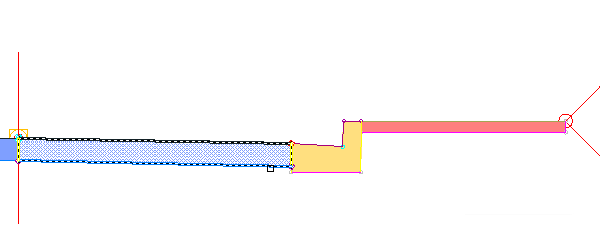 注: あるいは、b と入力ます。サブアセンブリをクリックすると、クリックしたサブアセンブリの前に新しいサブアセンブリが挿入されます。
注: あるいは、b と入力ます。サブアセンブリをクリックすると、クリックしたサブアセンブリの前に新しいサブアセンブリが挿入されます。新しいサブアセンブリが挿入され、新しいサブアセンブリの後のサブアセンブリがハイライト表示され、新しいサブアセンブリの最も外側の一番上のアタッチメント ポイントにアタッチされます。
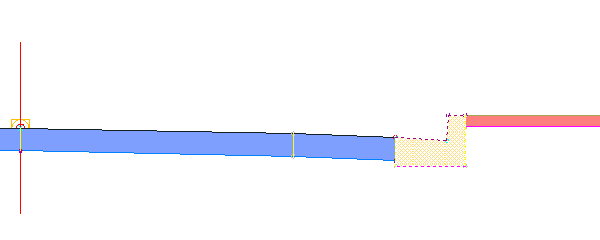
- ハイライト表示されたサブアセンブリの新しいアタッチメント ポイントをクリックするか[Enter]を押して、現在の場所を承認します。
- [Esc]を押してコマンドを終了します。
既存のサブアセンブリを新しいサブアセンブリと置換するには
- アセンブリ内のマーカー ポイントを選択するように求めるプロンプトが表示されたら、r と入力します。
- 置換するサブアセンブリをクリックします。
- 既存のサブアセンブリにマップされたターゲットがある場合は、タスク ダイアログ ボックスが表示されます。次のいずれかのオプションを選択します。
- [類似ターゲットを保持する]: アセンブリを使用するすべてのコリドーで、適切なターゲットが保持されます。類似ターゲットを保持する機能は、すべてのターゲット タイプに対してサポートされています。
注: 類似ターゲットは、ターゲットの名前によって決定されます。たとえば、既存のサブアセンブリで使用されている「Width」という名前の幅またはオフセット ターゲットは、同様に「Width」という名前の幅またはオフセット ターゲットを持つサブアセンブリに置き換えられた場合、保持されます。
- [類似ターゲットをクリアする]: アセンブリを使用するすべてのコリドーで、新しいサブアセンブリにある類似ターゲットは <なし> に設定されます。
新しいサブアセンブリが挿入されます。
- [類似ターゲットを保持する]: アセンブリを使用するすべてのコリドーで、適切なターゲットが保持されます。類似ターゲットを保持する機能は、すべてのターゲット タイプに対してサポートされています。
- [Esc]を押してコマンドを終了します。